重装IMC服务器,IMC需要备份哪些信息
- 0关注
- 0收藏,1104浏览

您好,请知:
在智能部署监控代理那里全部备份就可以了,注意选好备份的路径,备份完成后再拷贝出来。
iMC部署迁移配置举例——新主服务器+新从服务器
资料版本:5W110-20230427
Copyright © 2023 新华三技术有限公司 版权所有,保留一切权利。
非经本公司书面许可,任何单位和个人不得擅自摘抄、复制本文档内容的部分或全部,并不得以任何形式传播。
除新华三技术有限公司的商标外,本手册中出现的其它公司的商标、产品标识及商品名称,由各自权利人拥有。
本文档中的信息可能变动,恕不另行通知。
目 录
1 介绍
该特性用于解决iMC采用集中式部署后,需要将iMC以分布式部署的形式转移到另外两台服务器的情况。当采用集中式部署的iMC服务器由于维修、更新换代等原因无法继续工作时,可以将iMC及其数据库转移到其他服务器,为iMC继续服务提供保障。
2 特性使用指南
2.1 使用场合
适用于需要更换服务器,将iMC完全迁移到新的服务器上并且采用分布式部署的情况。
2.2 注意事项
· 新安装iMC主服务器时,其平台和各组件的版本需要与原iMC服务器保持一致,否则会导致迁移失败。
· 在主服务器和从服务器安装部署iMC后,均需启动一次iMC,然后再恢复数据库。否则会导致报表功能失效。
3 配置举例
3.1 组网需求
iMC部署在服务器A上,采用集中式部署。由于服务器A被淘汰,需要将iMC以分布式部署的形式迁移到服务器B和服务器C上。其中服务器B是主服务器,服务器C是从服务器。MVM组件和VLAN模块部署在iMC从服务器,其余组件仍部署在iMC主服务器。服务器B的IP地址为10.114.119.65。所有服务器均采用Windows Server 2012 R2操作系统和SQL Server 2012数据库。
图1 组网图
3.2 配置步骤
本案例所述操作步骤适用于除UAM/EAD和NTA/UBA以外组件的部署迁移工作。如果在迁移过程中涉及到UAM/EAD或NTA/UBA组件,请先进行其他组件的迁移,再对UAM/EAD或NTA/UBA组件进行单独的迁移操作。
· UAM/EAD组件部署迁移方法请参见:附录一:UAM/EAD组件的部署迁移。
· NTA/UBA组件部署迁移方法请参见:附录二:NTA/UBA组件的部署迁移。
3.2.1 配置iMC主服务器
服务器B的操作系统为Windows Server 2012 R2,已经安装好SQL Server 2012数据库。数据库的超级管理员用户为sa,密码为iMC123。
在服务器B上安装iMC平台和组件的版本需要与服务器A上iMC平台和组件的版本完全一致,否则可能导致数据库恢复失败。安装方法如下:
(1) 在服务器B上打开iMC安装目录,进入install目录,在install.bat文件上单击鼠标右键。选择“以管理员身份运行”。此时iMC安装程序启动,提示选择国家/地区、语言和安装方式,如图2所示。
图2 选择国家/地区、语言和安装方式
根据需要参数配置如下:
¡ 安装方式:选择“高级-可定制部署的组件或在分布式环境中部署”。
¡ 其他参数保持缺省即可。
(2) 单击<确定>按钮,iMC安装程序开始检查安装环境,检查完成后进入检查数据库连接窗口,如图3所示。
在“密码”文本框中输入数据库中超级用户“sa”的密码iMC123。
(3) 单击<确定>按钮,进行数据库连接检查。
(4) 检查完成后,将进入iMC安装向导,如图4所示。
图4 iMC安装向导
(5) 单击<下一步>按钮,进入许可协议窗口,如图5所示。
认真阅读许可协议后,选择“我同意”。
(6) 单击<下一步>按钮,进入选择安装目标文件夹窗口,如图6所示。
(7) 单击<浏览>按钮选择iMC安装目标文件夹,单击<确定>回到安装目标文件夹窗口。建议将iMC安装到非系统分区。
(8) 单击<下一步>按钮,进入部署和升级配置窗口,如图7所示。
(9) 单击<下一步>按钮,进入安装摘要信息窗口,如图8所示。
(10) 单击<开始安装>按钮,开始安装。安装完成后,如图9所示。
(11) 单击<完成>按钮,打开DMA(智能部署监控代理)并进入批量部署窗口,如图10所示。
将“智能管理平台-VLAN管理”去勾选。
(12) 单击<确定>按钮,进入部署向导的数据库配置信息窗口,如图11所示。
(13) 单击<下一步>按钮,进入配置Web服务端口窗口,如图12所示。
图12 配置Web服务端口
(14) 单击<开始部署>按钮,安装程序开始执行部署操作。部署完成后,安装程序提示批量部署操作成功,如图13所示。
去勾选“立即启动服务”。
(15) 单击<确定>按钮,批量部署完成。在DMA的“监控”页签中单击<安装/升级>按钮,弹出选择文件夹对话框,如图14所示。
(16) 单击<浏览>按钮,选择MVM组件安装文件目录,如图15所示。
单击<确定>按钮,回到“选择文件夹”对话框。
(17) 单击<确定>按钮,进入安装向导窗口,如图16所示。
(18) 单击<下一步>按钮,进入许可协议窗口,如图17所示。
认证阅读许可协议后,选择“我同意”。
(19) 单击<下一步>按钮,进入选择安装目标文件夹窗口,如图18所示。
(20) 单击<下一步>按钮,进入部署和升级配置窗口,如图19所示。
选择“不立即部署或升级”。
(21) 单击<下一步>按钮,进入安装摘要信息窗口,如图20所示。
(22) 单击<开始安装>按钮,开始安装。安装完成后,安装向导提示安装完成,如图21所示。
去勾选“打开部署监控代理”。
(23) 单击<完成>按钮,MVM组件安装完成。
(24) 在DMA的“监控”页签单击<启动>按钮,启动iMC服务进程,iMC主服务器配置完成。
3.2.2 配置iMC从服务器
服务器C的操作系统为Windows Server 2012,已经安装好SQL Server 2012 R2数据库。数据库的超级管理员用户为sa,密码为iMC123。
(1) 在服务器C上打开iMC安装目录,在“installslave.bat”上单击鼠标右键,选择“以管理员身份运行”。安装程序提示输入iMC主服务器IP地址,如图22所示。
在文本框中输入iMC主服务器IP地址10.114.119.65。
(2) 单击<确定>按钮,安装程序连接主服务器并开始从服务器的安装过程,如图23所示。
在“密码”文本框中输入数据库中超级用户“sa”的密码iMC123。
(3) 单击<确定>按钮,进行数据库连接检查。
(4) 在选择部署目标文件夹窗口,选择部署位置,如图24所示。建议将iMC安装在非系统分区。
(5) 单击<开始安装>按钮,安装程序自动下载所需文件,如图25所示。
(6) 下载完成后,安装程序自动完成安装,如图26所示。
(7) 单击<完成>按钮,关闭安装向导,DMA将自动启动。
3.2.3 在iMC从服务器部署组件
(1) 在iMC从服务器上,单击DMA中的“部署”页签,在“智能管理平台-VLAN管理”组件上单击鼠标右键,选择“部署该组件”,如图27所示。
(2) 在操作确认窗口中,单击<是>按钮,启动部署向导,如图28所示。
(3) 部署向导启动,单击<下一步>按钮执行部署操作,如图29所示。
(4) 部署完成后,部署向导提示部署完成,单击<完成>按钮结束部署操作,如图30所示。
(5) 依照上述方法对“MPLS VPN管理”、“MPLS管理”、“智能路由管理”、“MPLS TE管理”和“L2VPN管理”执行部署操作。
3.2.4 恢复数据库
为了防止报表功能失效,需要在恢复数据库前启动一次iMC主服务器和iMC从服务器,具体操作方法如下:
(1) 在iMC主服务器DMA的“监控”页签中单击<启动>按钮,启动iMC服务进程,如图31所示。
图31 启动iMC主服务器服务进程
(2) 待iMC主服务器和iMC从服务器均启动完成后,在iMC主服务器DMA的“监控”页签中单击<停止>按钮,停止iMC主从服务器的服务进程。
2. 恢复iMC服务器数据库
(1) 将数据库备份文件拷贝到服务器B中。
(2) 在服务器B DMA的“运行环境”页签中单击<立即恢复>按钮,在弹出的对话框中单击<本地恢复>按钮,如图32所示。
(3) 在弹出的确认对话框中单击<是>按钮。
(4) 在选择待还原的数据文件窗口中选择保存在本地的数据库备份文件,选中所有组件的数据库备份文件,单击<确定>按钮。
图34 选择待还原的数据文件
(5) 在弹出的“恢复完成后,是否立即启动iMC?”对话框中单击<否>,数据库恢复开始,如图35所示。
4 附录一:UAM/EAD组件的部署迁移
使用Dbman工具对UAM/EAD组件的数据库进行备份还原后,需要手动建立UAM/EAD数据库到平台数据库的Database link。
UAM/EAD组件的部署迁移操作步骤如下:
1. 配置iMC主服务器
2. 配置iMC从服务器
3. 在iMC从服务器部署组件
详细操作步骤请参见3.2.3 在iMC从服务器部署组件。
4. 恢复数据库
5. 数据库操作
(1) 在iMC从服务器上打开SQL Server,出现连接到服务器窗口,如图36所示。
根据需要参数配置如下:
¡ 服务器类型:选择“数据库引擎”。
¡ 服务器名称:选择“12R2-SQL12SP1”。
¡ 身份验证:选择“SQL Server身份验证”。
¡ 登录名:输入管理员用户名“sa”。
¡ 密码:输入管理员用户sa的密码“iMC123”。
(2) 单击<连接>按钮,登录数据库。点击数据库文件夹前的![]() 展开数据库文件夹,在ead上单击鼠标右键,选择“新建查询”,如图37所示。
展开数据库文件夹,在ead上单击鼠标右键,选择“新建查询”,如图37所示。
(3) 出现数据库查询窗口,如图38所示。
在查询窗口中,输入如下命令:
if exists (select * from master.dbo.sysservers where srvname = N'uam2platdblink')
EXEC sp_dropserver N'uam2platdblink', N'droplogins'
GO
EXEC sp_addlinkedserver
@server=N'uam2platdblink',
@srvproduct='',
@provider='SQLOLEDB',
@datasrc=N'10.114.119.65'
GO
EXEC sp_addlinkedsrvlogin N'uam2platdblink', N'false', null, N'sa', N'iMC123'
GO
其中,10.114.119.65为iMC主服务器的IP地址,iMC123为数据库sa用户的密码。
(4) 单击<执行>按钮,命令执行后消息窗口显示“命令已成功完成”。至此UAM/EAD部署迁移完成。
5 附录二:NTA/UBA组件的部署迁移
Dbman工具不支持对NTA/UBA组件的unba_slave数据库进行备份/还原,需要使用数据库自带的备份/还原功能手动进行备份/还原。
NTA/UBA组件的部署迁移的操作步骤如下:
1. 配置iMC主服务器
2. 配置iMC从服务器
3. 在iMC从服务器部署组件
详细操作步骤请参见3.2.3 在iMC从服务器部署组件。
4. 手动备份unba_slave数据库
(1) 在服务器A上打开SQL Server,出现连接到服务器窗口,如图39所示。
根据需要参数配置如下:
¡ 服务器类型:选择“数据库引擎”。
¡ 服务器名称:选择“12R2-SQL12SP1”。
¡ 身份验证:选择“SQL Server身份验证”。
¡ 登录名:输入管理员用户名“sa”。
¡ 密码:输入管理员用户sa的密码“iMC123”。
(2) 单击<连接>按钮,登录数据库。点击数据库文件夹前的![]() 展开数据库文件夹,在unba_slave上单击鼠标右键,依次选择“任务 > 备份”,如图40所示。
展开数据库文件夹,在unba_slave上单击鼠标右键,依次选择“任务 > 备份”,如图40所示。
(3) 弹出数据库备份配置窗口,如图41所示。
(4) 不需要进行任何配置,单击<确定>按钮执行数据库备份。
5. 手动还原unba_slave数据库
(1) 将unba_slave数据库备份从服务器A拷贝到服务器C上。
(2) 在iMC从服务器上打开SQL Server,出现连接到服务器窗口,如图42所示。
根据需要参数配置如下:
¡ 服务器类型:选择“数据库引擎”。
¡ 服务器名称:选择“12R2-SQL12SP1”。
¡ 身份验证:选择“SQL Server身份验证”。
¡ 登录名:输入管理员用户名“sa”。
¡ 密码:输入管理员用户sa的密码“iMC123”。
(3) 在数据库文件夹上单击鼠标右键,选择“还原数据库”,如图43所示。
(4) 配置还原数据库配置窗口,如图44所示。
根据需要参数配置如下:
¡ 在“还原的源”中选择“源设备”;
¡ 单击在“设备”后的浏览按钮![]() ,选择unba_slave数据库备份文件,单击<确定>按钮;
,选择unba_slave数据库备份文件,单击<确定>按钮;
¡ 在“目标数据库”中选择“unba_slave”。
(5) 单击<确定>按钮,执行数据库还原操作。
(6) 点击数据库文件夹前的![]() 展开数据库文件夹,在unba_slave上单击鼠标右键,选择“新建查询”,如图45所示。
展开数据库文件夹,在unba_slave上单击鼠标右键,选择“新建查询”,如图45所示。
(7) 出现数据库查询窗口,如图46所示。
在数据库查询窗口中输入如下命令,进行数据库用户恢复:
exec sp_change_users_login 'update_one','unba_slave','unba_slave'
exec sp_change_users_login 'update_one','unba_data','unba_data'
exec sp_change_users_login 'update_one','report','report'
exec sp_change_users_login 'update_one','rviewer','rviewer'
(8) 单击<执行>按钮,执行上述命令,SQL Server提示命令执行成功后,数据库还原完成,如图47所示。
(9) 在iMC从服务器上,用文本编辑器打开“iMC安装目录\client\conf”下的“server-addr_bak.xml”文件,找到dbname=”unba_slave”的部分,如图48所示。
将“db-config address”对应的IP地址修改为“10.114.119.65”,即服务器B数据库地址。保存“server-addr_bak.xml”文件。
(10) 至此,NTA/UBA组件部署迁移完成。
- 2024-06-24回答
- 评论(1)
- 举报
-
(0)
在智能部署监控代理那里全部备份就可以了——这个怎么操作呢
在智能部署监控代理那里全部备份就可以了——这个怎么操作呢
编辑答案


亲~登录后才可以操作哦!
确定你的邮箱还未认证,请认证邮箱或绑定手机后进行当前操作
举报
×
侵犯我的权益
×
侵犯了我企业的权益
×
- 1. 您举报的内容是什么?(请在邮件中列出您举报的内容和链接地址)
- 2. 您是谁?(身份证明材料,可以是身份证或护照等证件)
- 3. 是哪家企业?(营业执照,单位登记证明等证件)
- 4. 您与该企业的关系是?(您是企业法人或被授权人,需提供企业委托授权书)
抄袭了我的内容
×
原文链接或出处
诽谤我
×
- 1. 您举报的内容以及侵犯了您什么权益?(请在邮件中列出您举报的内容、链接地址,并给出简短的说明)
- 2. 您是谁?(身份证明材料,可以是身份证或护照等证件)
对根叔社区有害的内容
×
不规范转载
×
举报说明

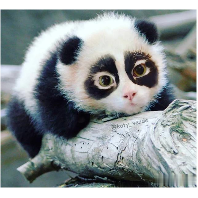




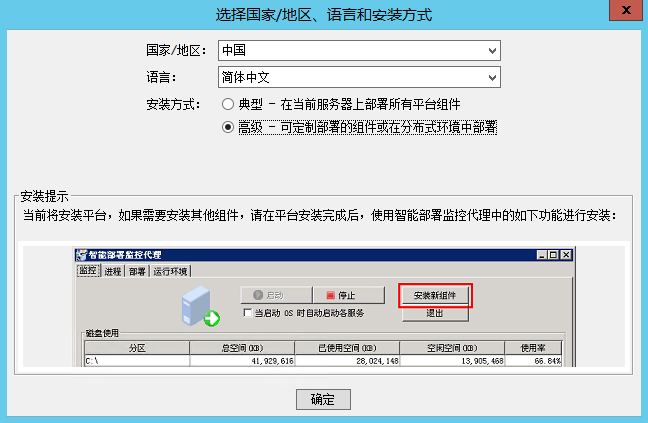
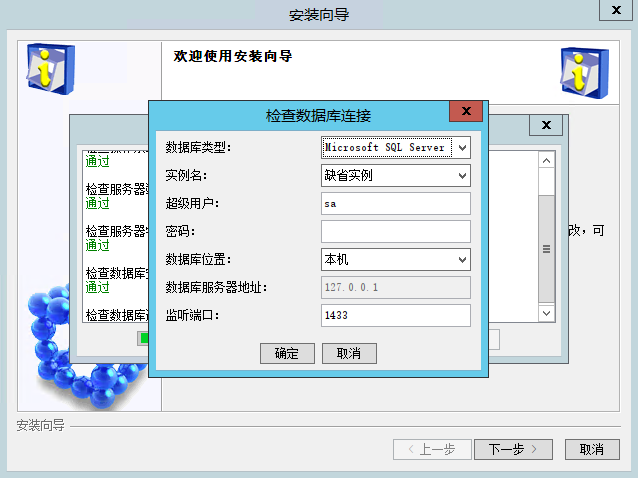
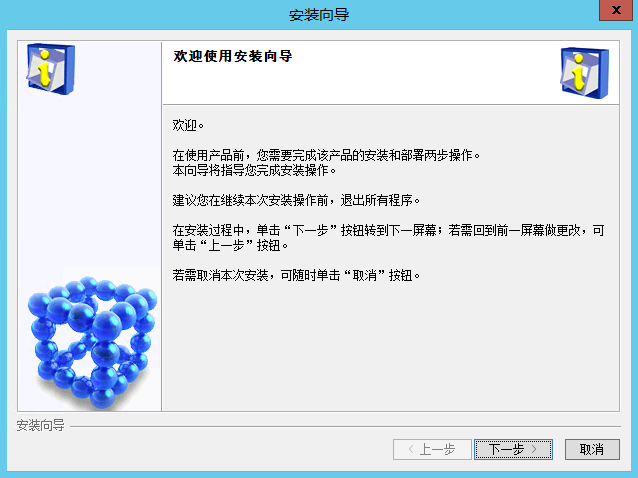
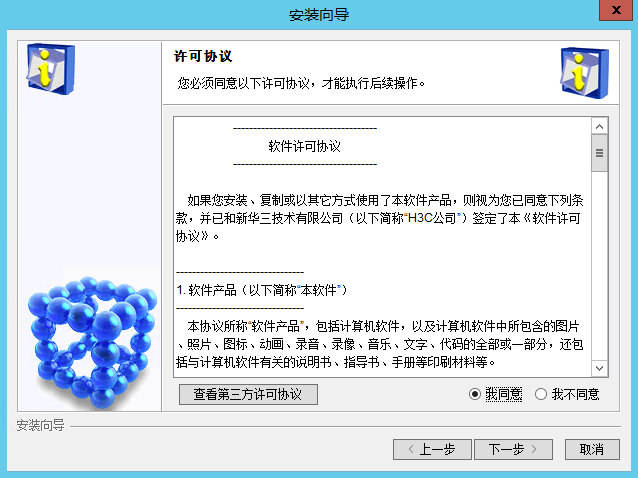
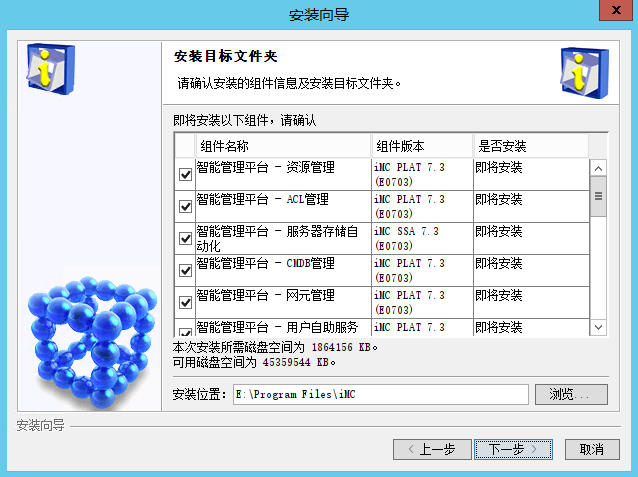
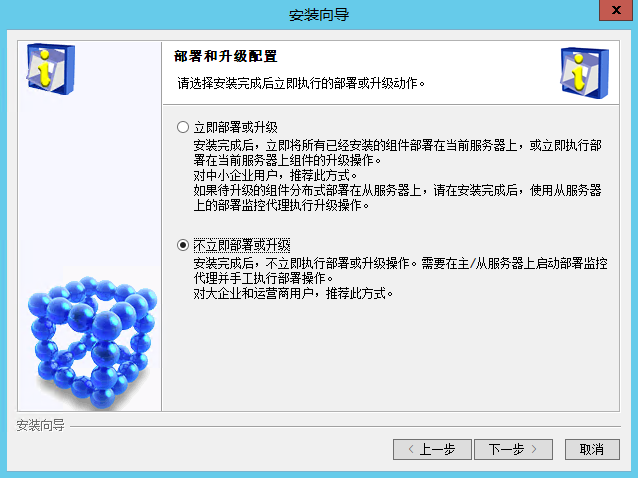
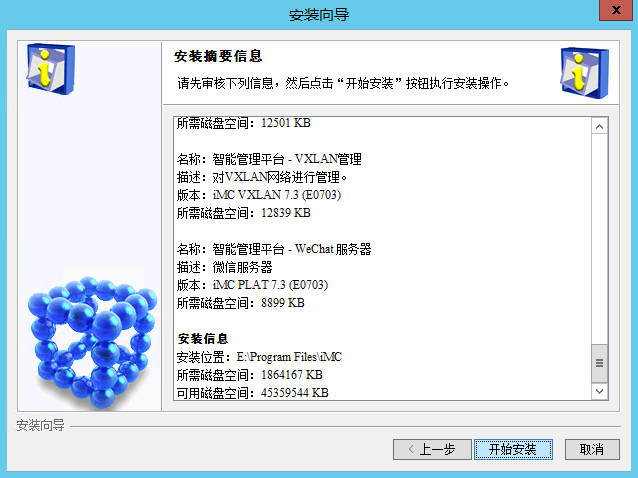
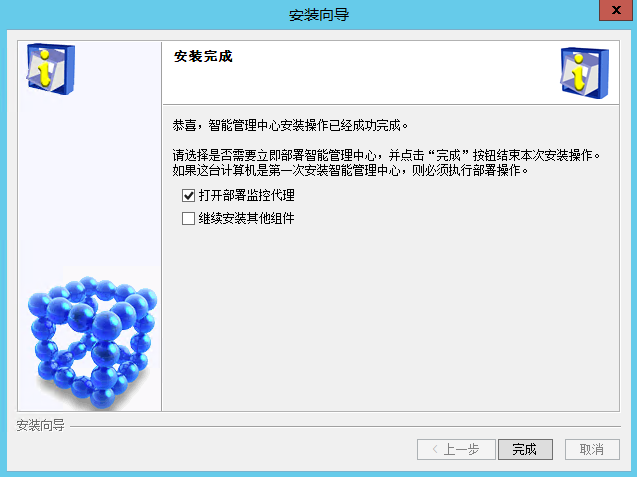
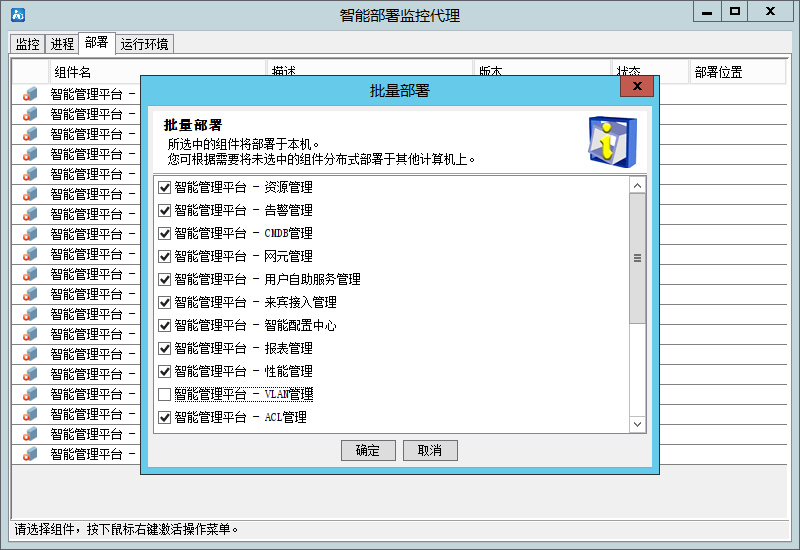
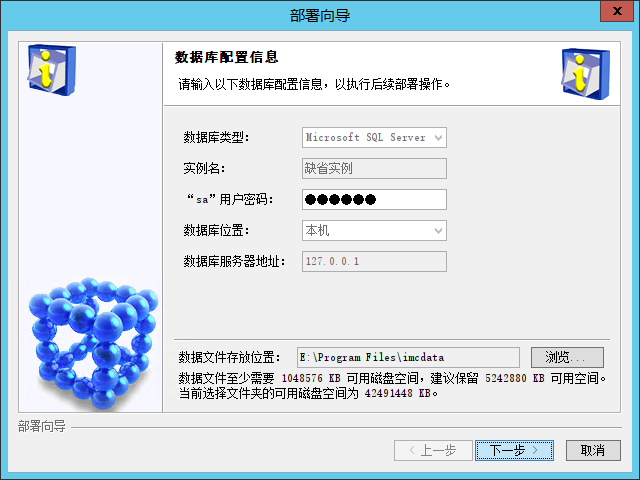
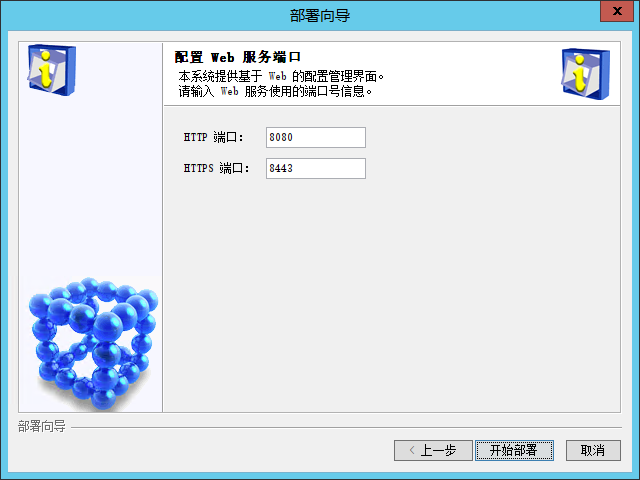

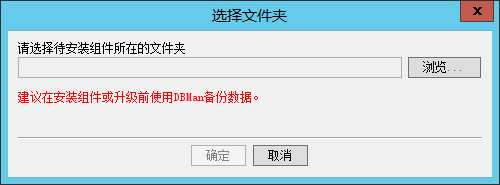
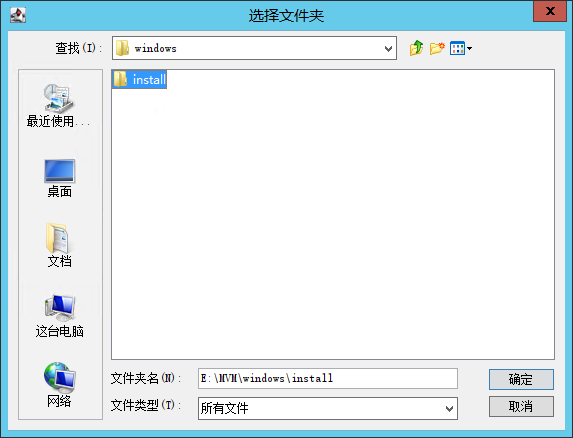
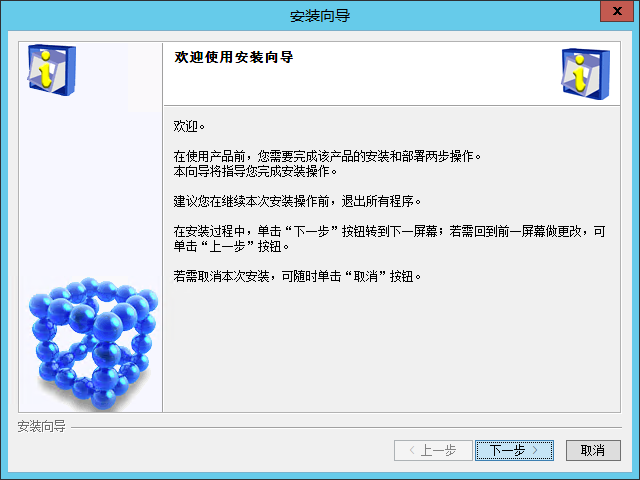
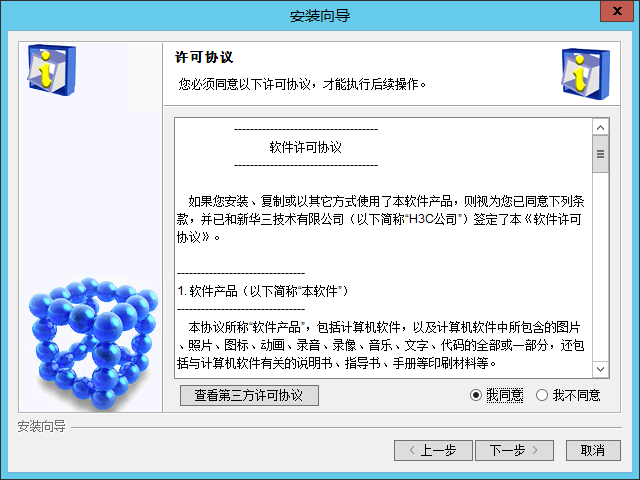
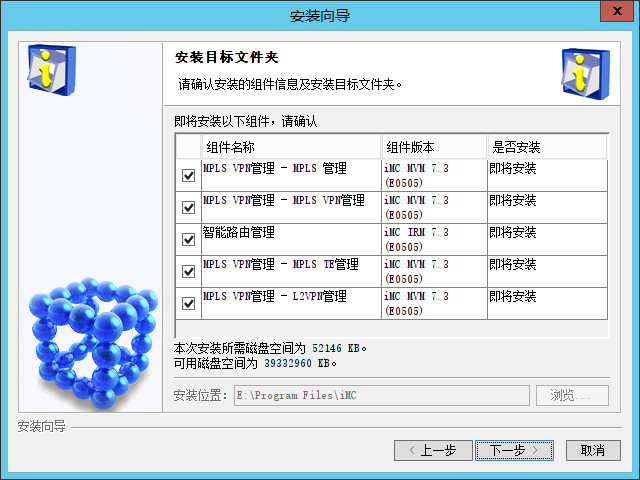
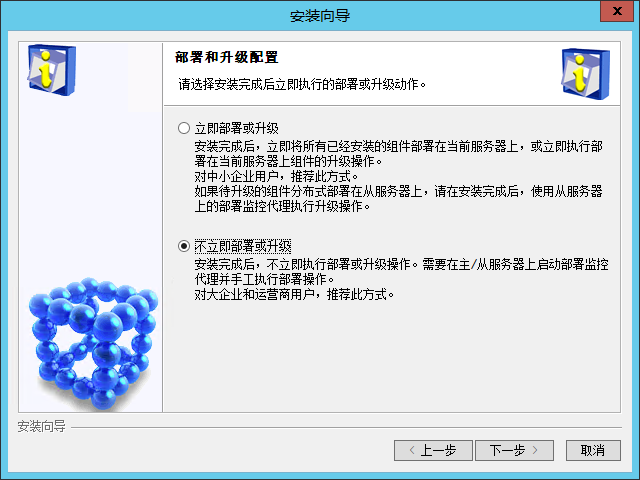
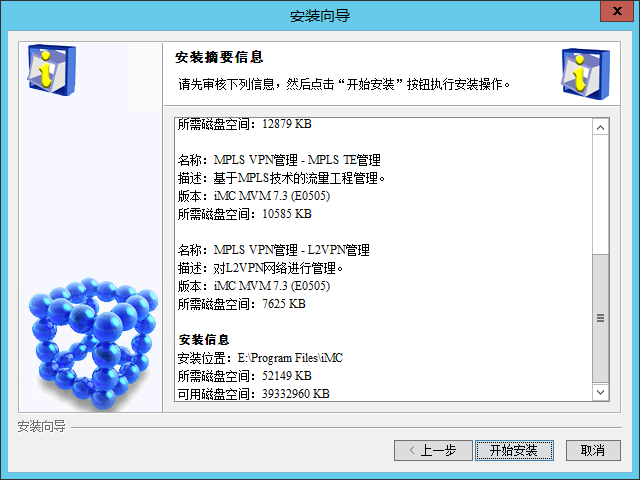
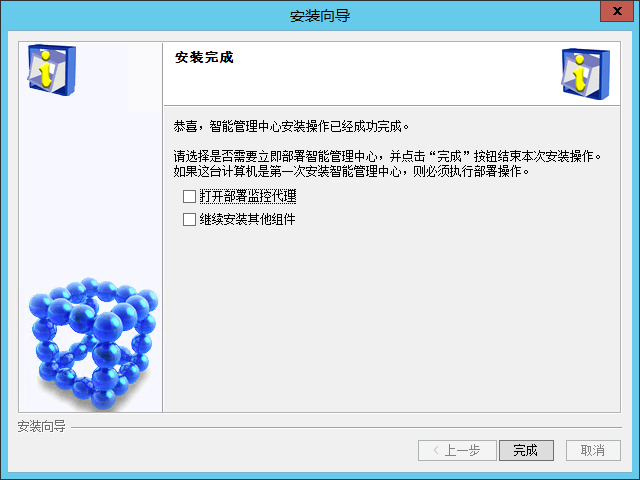
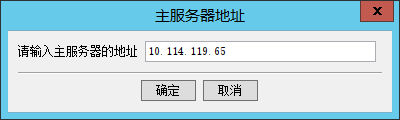
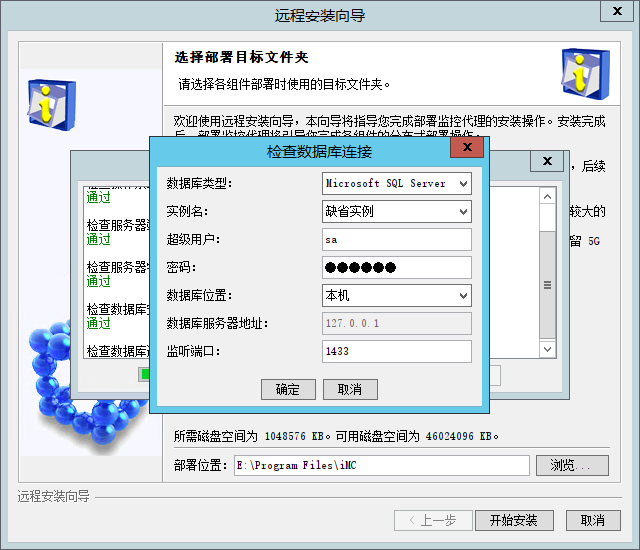
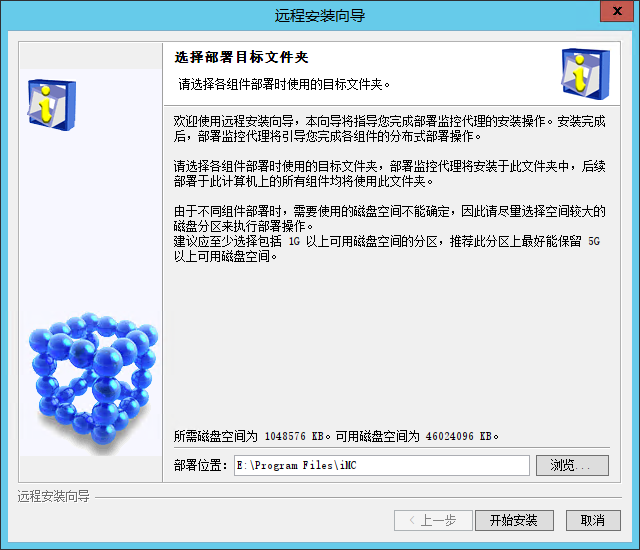

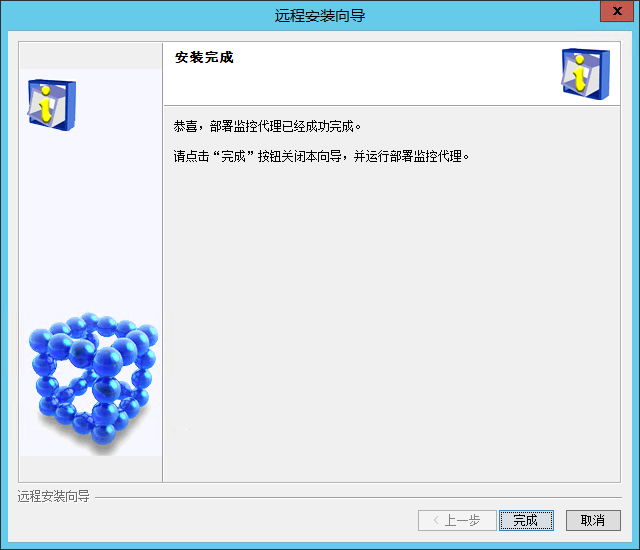
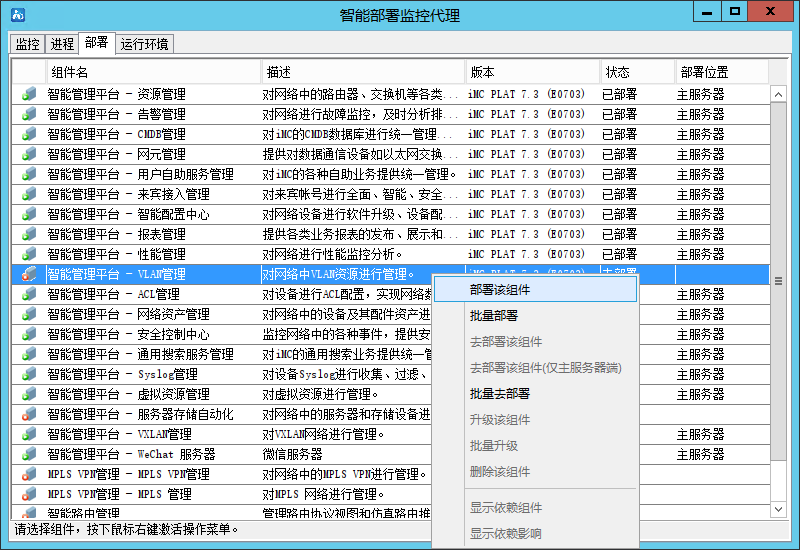

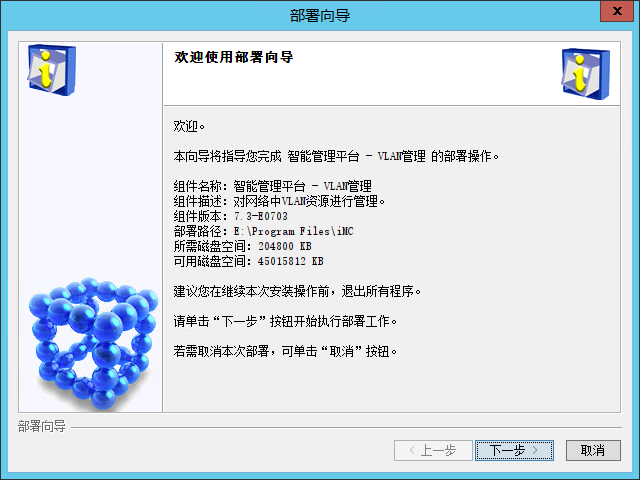
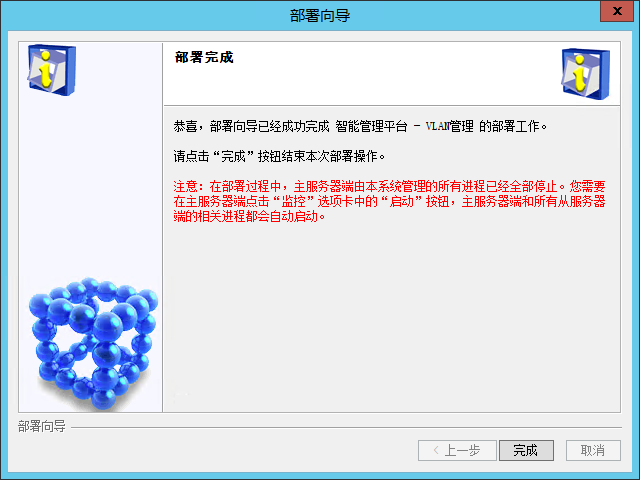
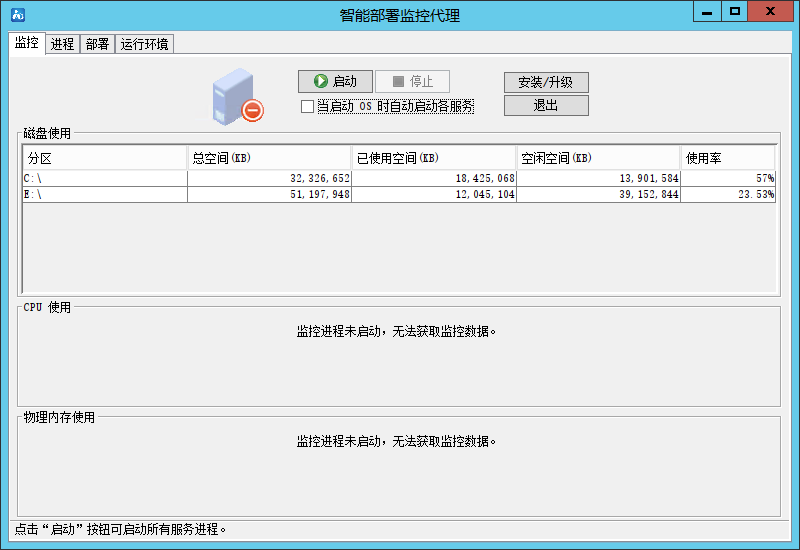

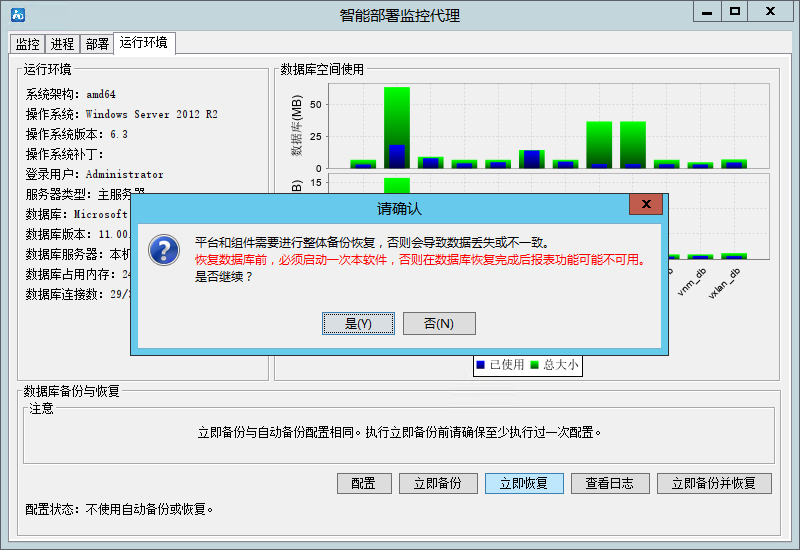
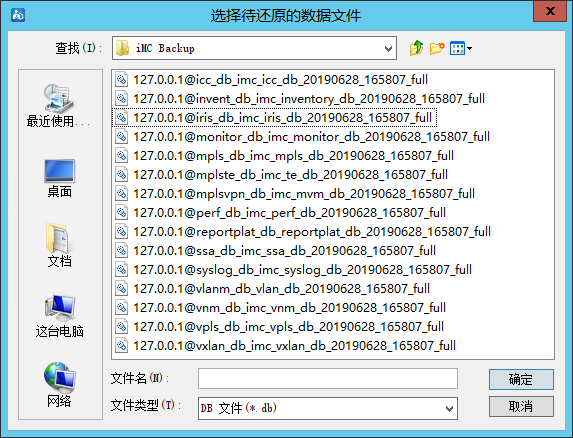

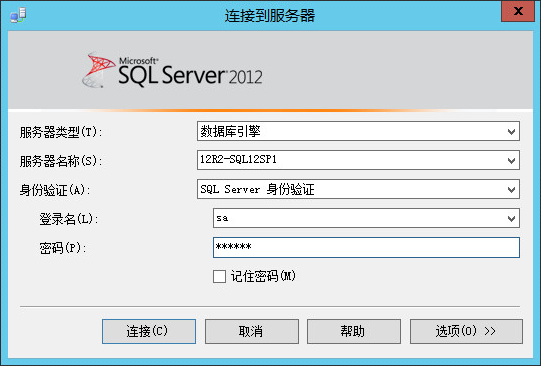
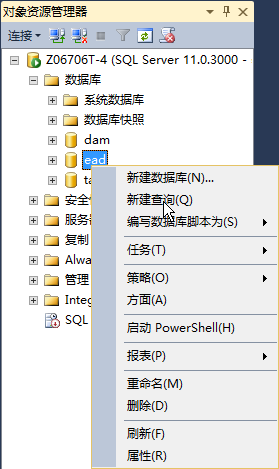
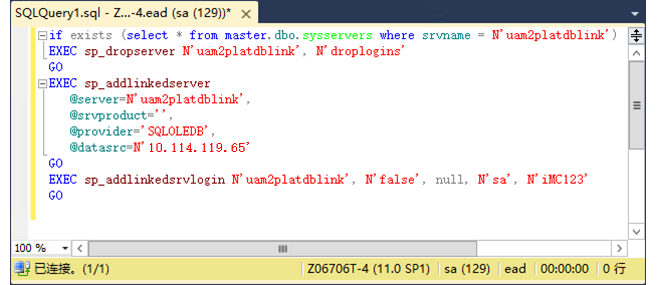
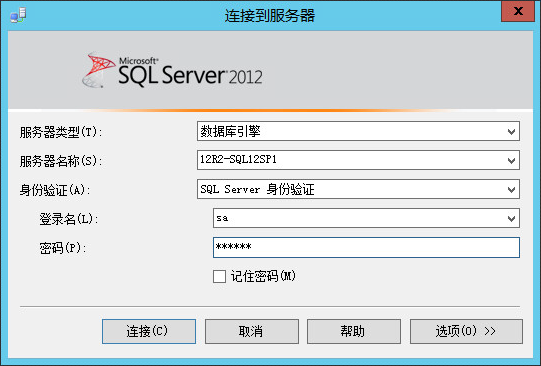
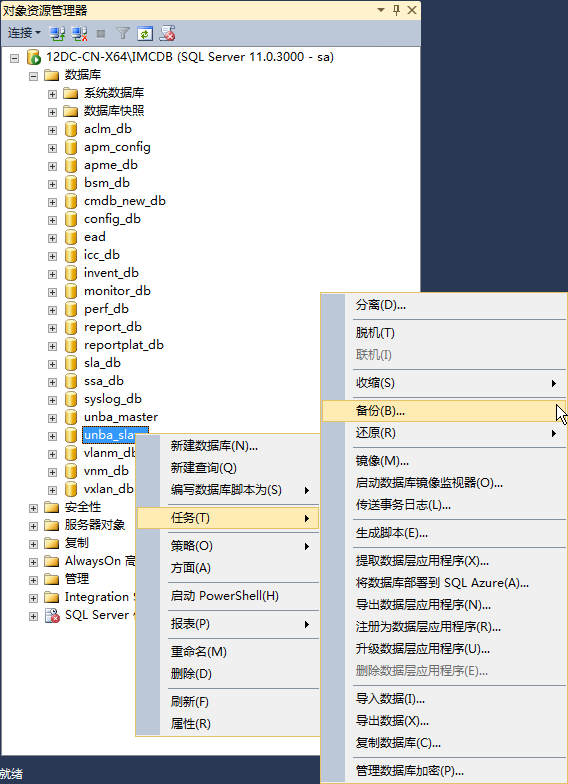
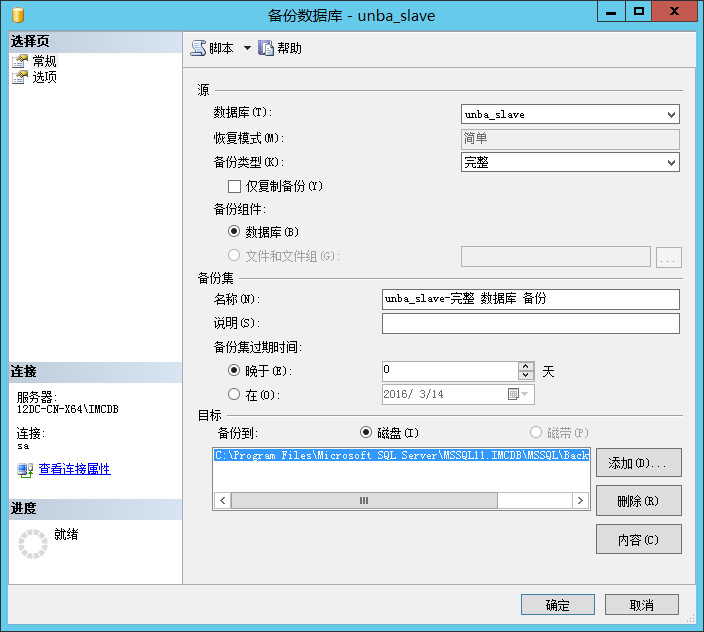
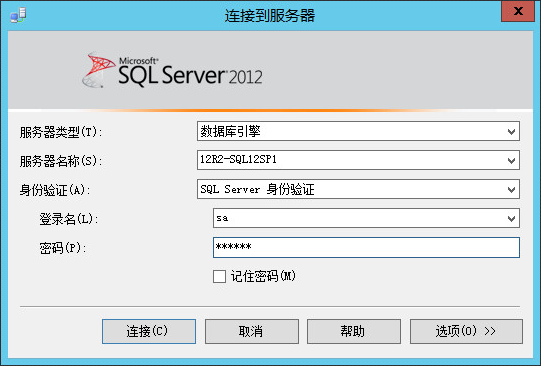
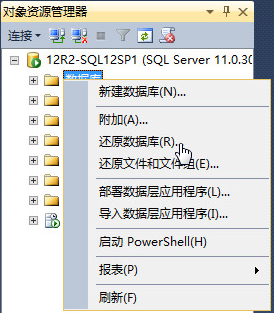
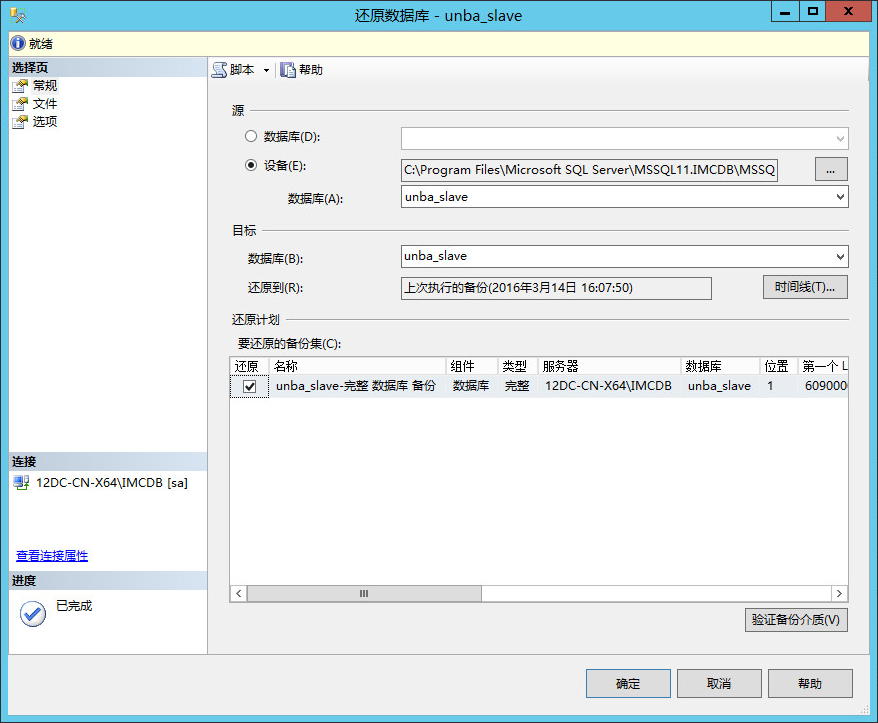
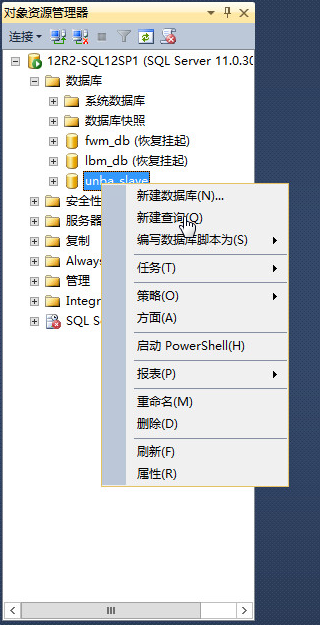
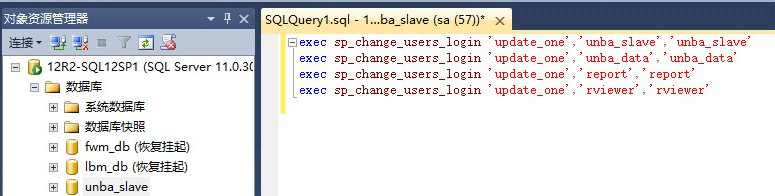

需要导出授权吗,怎么操作